【Ireader阅读器特别版】Ireader阅读器特别版下载 v4.5.0 最新电脑正式版
软件介绍
Ireader阅读器特别版是一款可以免费浏览各种电子书的类纸阅读工具,我们不仅可以通过Ireader阅读器来查找不同类型的电子书,寻找到自己喜欢看的书籍。而且你还可以直接将电子书文件导入到这款软件当中,它可以支持多种不同格式的电子书文件,还具备了强大的转码功能,让你随心所欲地读小说。
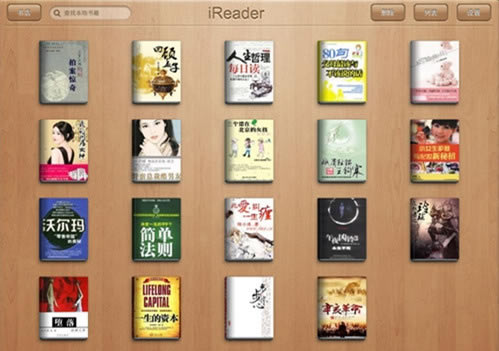
Ireader阅读器特别版软件详情
iReader电子书阅读器是一种类纸阅读器,就像阅读纸质书一样阅读电子书,舒适环保、不伤眼、容量大、易携带,是你的私人掌上图书馆。
iReader是一款最为流行和最具阅读体验的阅读器、电子书制作工具和读书平台,支持txt、epub、pdf的阅读、转换和制作,包含iReader、iAuthor、iNote等系列套件。
iReader是在Android平台广受好评的一款阅读软件,支持EBK2/TXT/UMD/PDB/CHM/EPUB全主流阅读格式,拥有多界面风格选择和TXT浏览时候支持手势翻页,并且支持音量键,相机键,空格键滚屏等功能。海量免费图书资源、炫丽界面效果、卓越用户体验,让您随时随地尽情享受手机阅读的乐趣。
默认设定书库文件路径:/sdcard/iReader/books;默认设定字体文件路径:/sdcard/iReader/fonts。
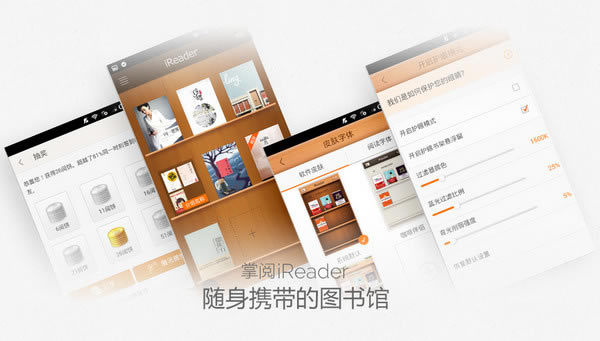
Ireader阅读器特别版软件特色
1、高仿真翻页效果:触屏滑动顺畅,体验拟物化逼真的翻页感受。
2、仿真书架风格,个性化电子藏书室:自定义字体设置,背景灯风格设置,排版设置,随心而定。
3、绝佳体验:支持EBK3/TXT/UMD/CHM/EPUB等全主流格式。设有自动查找本地图书、搜索网络图书、下载图 书、书签、全文跳转、全文搜索、章节目录。
4、性能稳定速度卓越,无需等待。操作简单一目了然,快速切换,实体风格。软件启动快、打开书籍速度快、联网速度快、文件体积压缩、下载速度快、省流量。
5、个性化设置:白天/夜晚主题、字体大小、间距随心搭配、尽享DIY;智能断章,自动添加目录;数据备份恢复,让玩机没有后顾之忧;海量字体,选出最炫效果;方便阅读。
6、阅读舒适方便:精美皮肤,羊皮纸背景,夜间模式,舒适阅读;阅读背景、文字大小、屏幕亮度可调节;自动记录最后阅读的位置,另设有温馨提示,服务贴心。
7、海量正版书籍资源:优质书城,热门新书、经典好书一应俱全,书籍种类多、书籍内容全、专业编辑精挑细选,每日更新。
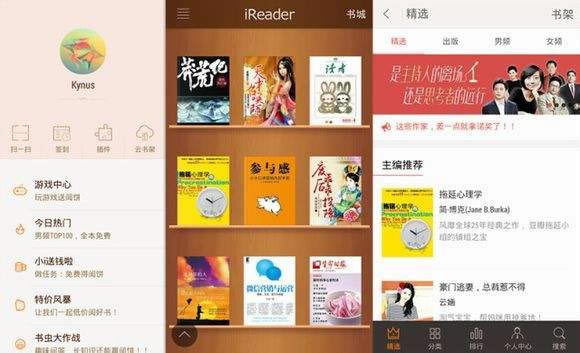
软件功能
【精品书】精美图文混排、音乐伴读、视频解读;
【护眼模式】全球首创护眼模式,减轻眼睛负担;
【云书架】自动备份阅读信、跨设备轻松对接;
【语音朗读】多种特色方言,享受听得乐趣;
【自动阅读】解放双手,“懒人”阅读解决方案;
【附近的人】查看附近的“Ta”读什么书,还可“窃”书;
【WIFI传书】甩掉数据线,轻松传好书;
【伴读一生】关注你的阅读,了解你的阅读;
【新增漫画】高清正版漫画,二次元宅腐基快快看过来;
【新增杂志】男人装、时尚、瑞丽、昕薇、读者、知音等让你眼花缭乱。
Ireader阅读器特别版安装教程
1、双击打开安装包的模拟器软件,点击添加apk按钮
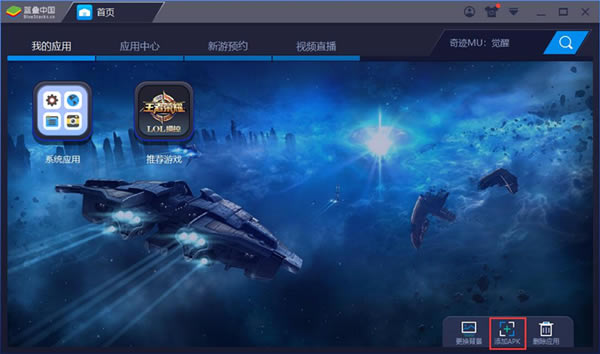
2、选择需要安装的文件进行安装
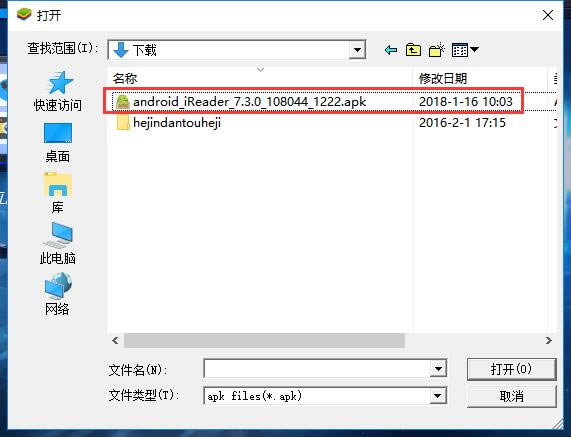
3、打开安装成功的软件,首先需要选择您的阅读爱好
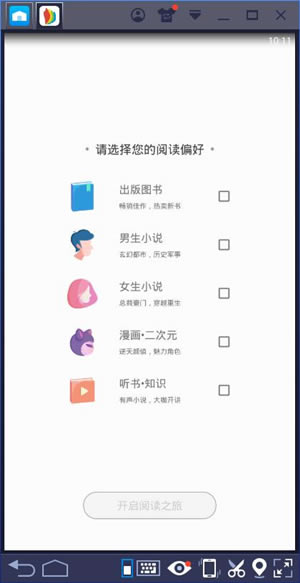
4、成功打开软件后用户可以根据自己的需要选择自己想看的小说啦
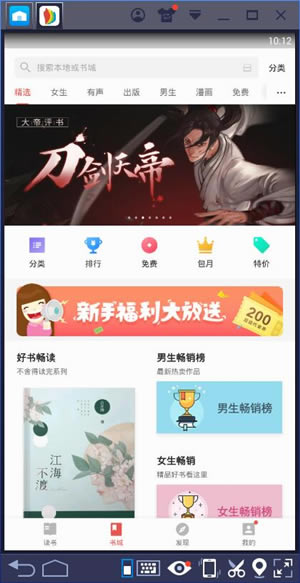
Ireader阅读器特别版使用技巧
iReader阅读器WiFi传书如何操作?
1、连接网络
不论是电脑还是手机,通过WiFi传书到iReader阅读器,必须保证电脑/手机与iReader连接的是同一个网络,所以第一步咱们先连接网络。
方法很简单,连接同名WiFi网络或者手机热点即可。
2、连接网络之后,开始WiFi传书正式步骤,在阅读器书架界面点击WiFi传书,然后iReader会跳转到WiFi传书信息界面。
如图:
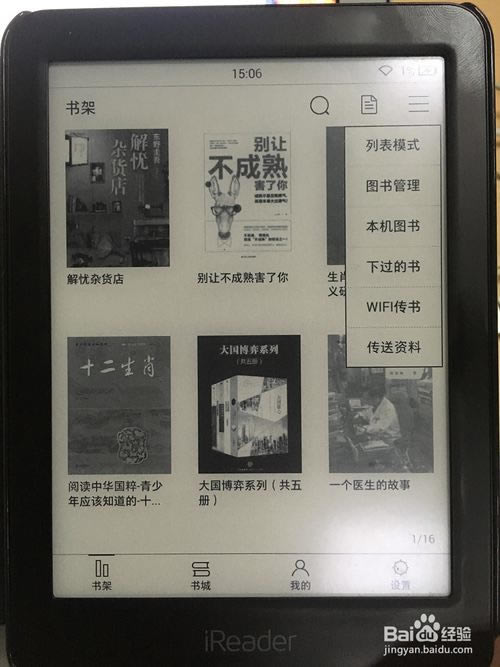
3、关联设备
打开WiFi传书界面之后,再将电脑/手机与iReader双方关联。
电脑端:在浏览器中输入iReader阅读器WiFi传书界面显示的网址,如常用浏览器无效,建议改用IE浏览器。
安卓手机:用手机扫描iReader阅读器WiFi传书界面的二维码关联。
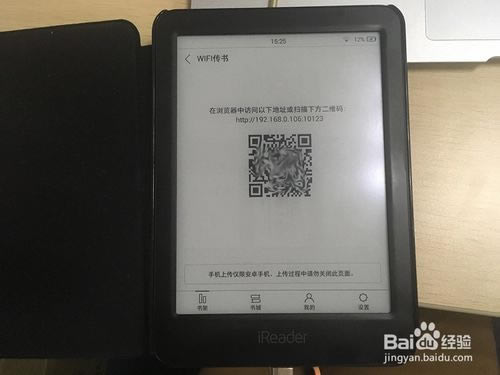
4、传送书籍
设备双方关联之后就可以进行传书了,点击“选择文件”按钮,找到您要传送的书籍,打开或者直接拖进去即可。
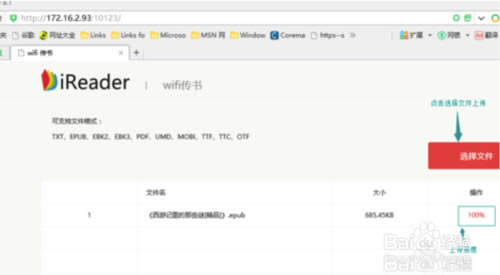
iReader阅读器怎么导入电子书?
下载安装,并启动应用;
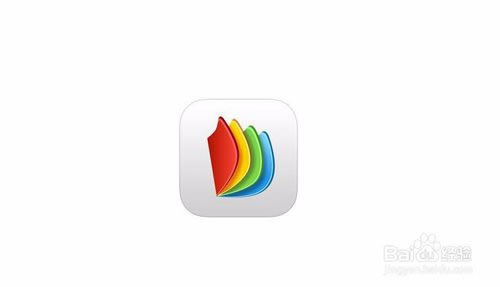
再打开应用后,点击主界面左下角【+】,如下图:
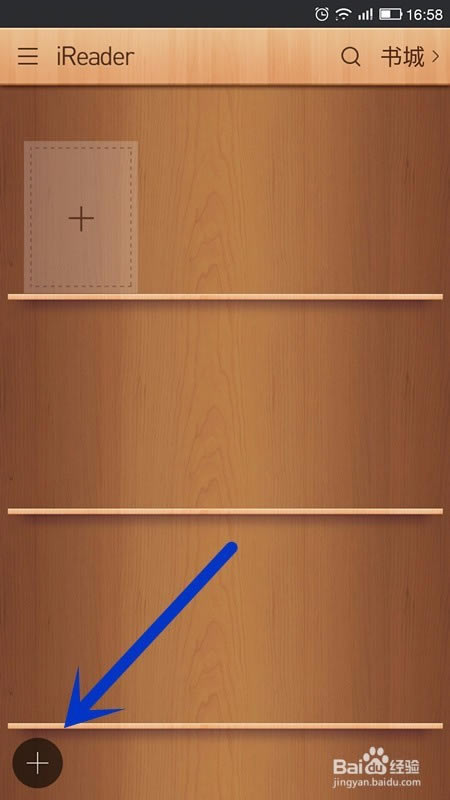
点击【+】号后,会弹出以下菜单,选择【本机导入】,如下图:
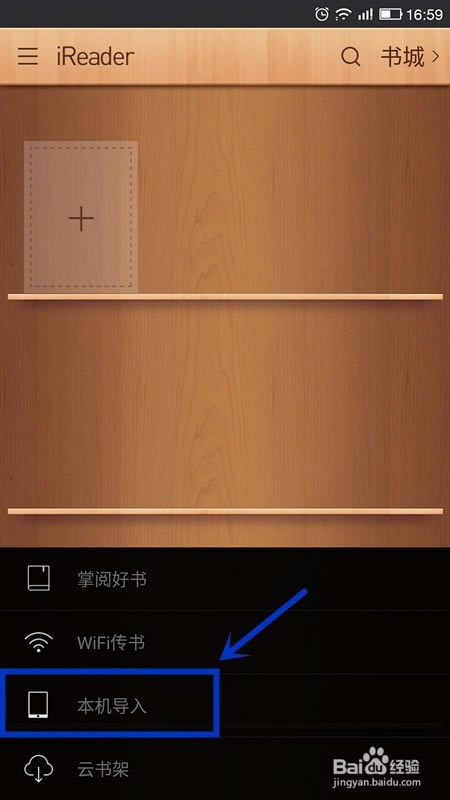
进入导入操作界面,这个读书应用会自动搜索手机内的文本文件,再显示出来,如下图:
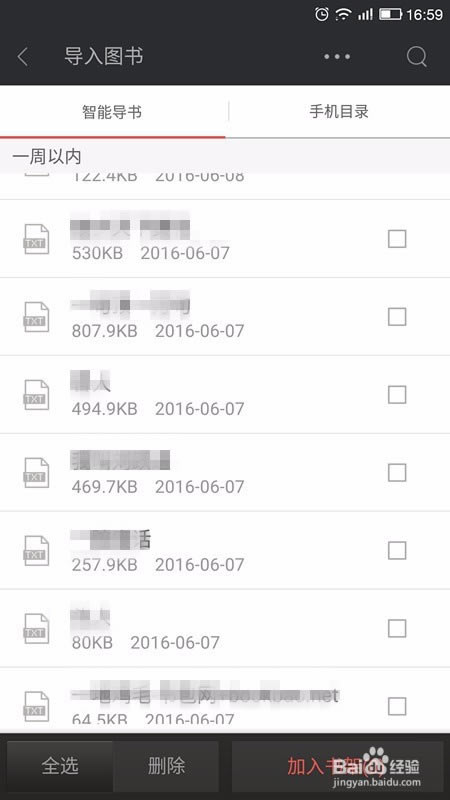
在想导入的文本后面,点击勾选,再点击【加入书架】,如下图:

再加入书架时,会提示我们需不需要“同时导入目录分组信息”,一般都是勾选需要,再确认即可,如下图:
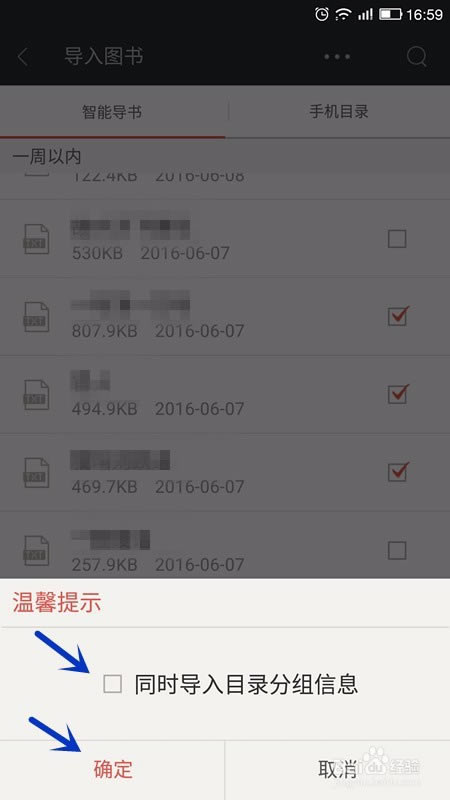
大功告成,最后的导入结果是这样,如下图:
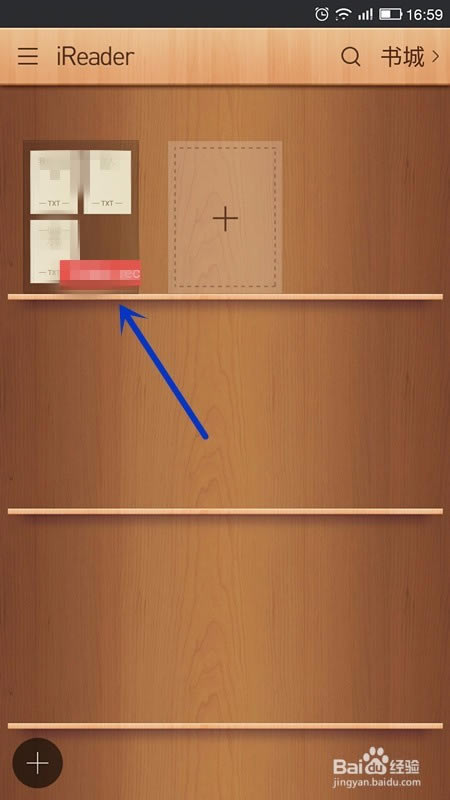
……
【Ireader阅读器特别版】Ireader阅读器特别版下载 v4.5.0 最新电脑正式版 >>本地高速下载
>>本地下载